|
||||||||
| Программы для The Sims 2 обсуждение различных программ для sims2 |
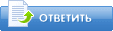 |
|
|
Опции темы |
|
||||||||
| Программы для The Sims 2 обсуждение различных программ для sims2 |
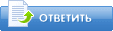 |
|
|
Опции темы |
|
|
#1 |
|
< в отпуске >
Регистрация: 06.11.2008
Возраст: 39
Сообщений: 425
Сказал(а) спасибо: 0
Поблагодарили 0 раз(а) в 0 сообщениях
Репутация: 754
|
[Ссылка заблокирована: Зарегистрируйтесь!]
Это программа для того, чтобы сортировать скачанные объекты по коллекциям, не заходя в игру. Обычно, чтобы сформировать коллекцию из некоего набора предметов, нужно после установки предметов зайти в игру, найти по одному все эти новые предметы, завести папку-коллекцию и вручную по одному добавить туда найденные предметы. Но если у вас много скачанного, то найти все предметы может быть очень трудно - они затеряются среди остальных. Но теперь есть способ сразу сформировать коллекцию из свежескачанного набора предметов! Программа находится здесь: [Ссылка заблокирована: Зарегистрируйтесь!] - версия, требующая инсталляции [Ссылка заблокирована: Зарегистрируйтесь!] - версия, требующая простой распаковки из архива Пошаговая инструкция: 1) Скачиваете интересующий вас набор предметов, распаковываете файлы из архива и кладете полученные package-файлы в одну папку 2) Помещаете эту папку в папку Downloads 3) Запускаете программу Sims 2 Collection Creator и нажимаете кнопку со звездочкой * в левом верхнем углу окна - "Создать новую коллекцию" 4) В поле Name of Collection придумываете название для коллекции 5) Затем нажимаете на кнопку "..." в строке Picture и выбираете иконку для коллекции (любой маленький рисунок, можно выбрать из папки Sample Icons, а можно задать свой собственный) 6) Выбираете Collection Type - тип коллекции: Residential - для жилых лотов Commercial - для общественных лотов Both (PETS ONLY) - универсальный (только при условии, что у вас установлен аддон Pets!) 7) Под всем этим есть большое белое поле, а внизу от него - две кнопки: на левой нарисованы кресло и торшер, на правой - папка. Левую используем, если хотим добавить файлы по одному, правую - если хотим добавить всю папку (нажимаем и выбираем путь к папке, которую мы до этого создали и положили в Downloads) 8) Подтверждаем наш выбор зеленой кнопкой-галочкой и сохраняем коллекцию - она будет в формате package-файла, поэтому надо дать файлу имя англ. буквами без пробелов и сохранить его в Downloads (для собственного удобства можно в ту же подпапку, в которой лежат файлы от этой коллекции) 9) Заходим в игру - наша коллекция должна появиться там! Последний раз редактировалось Nikitachi; 03.05.2009 в 13:19. |
|
|
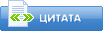
|
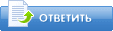 |
|
|